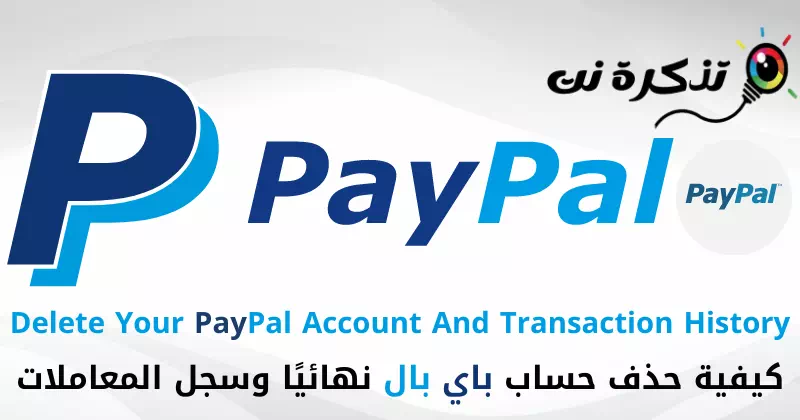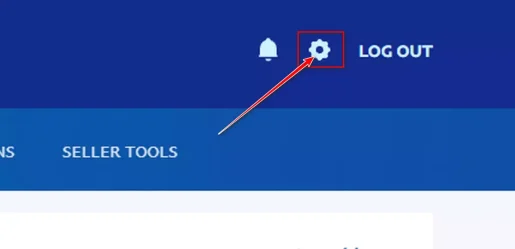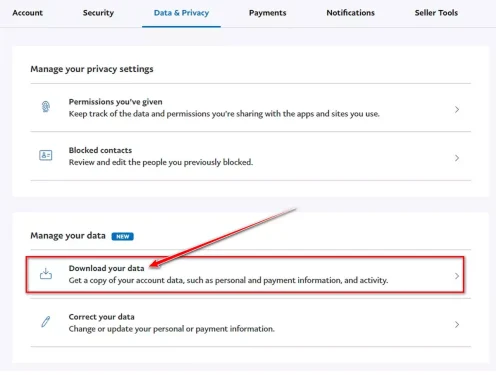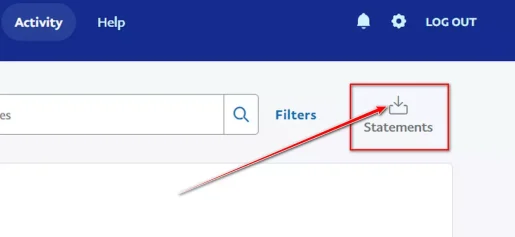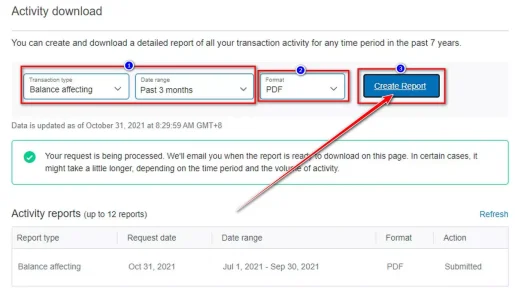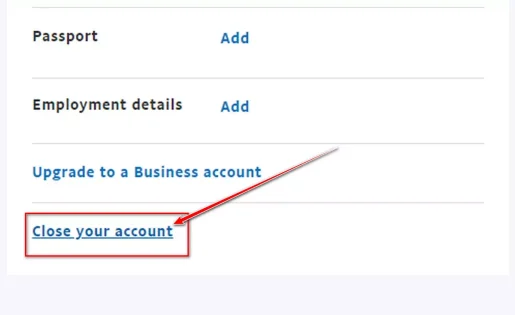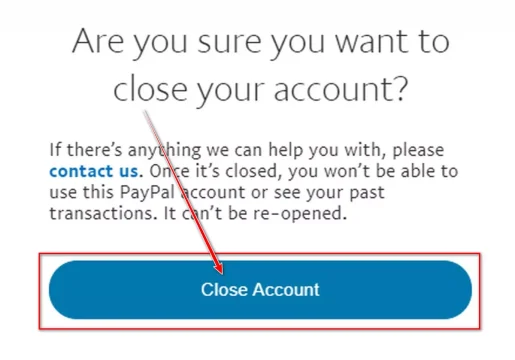Štai kaip ištrinti paskyrą „PayPal“ (PayPal) galutinė ir operacijų istorija jūsų paskyroje.
paslauga „PayPal“ arba angliškai: PayPal Tai viena populiariausių pinigų siuntimo ir gavimo platformų pasaulyje. Tai populiari vartotojų paslauga, nes ji suteikia apsaugą vartotojams perkant iš internetinių prekybininkų, kai operacijos metu kas nors negerai, pavyzdžiui, prekės ar paslaugos pristatomos ne taip, kaip buvo žadėta, klientai gali nesutikti su pirkiniu ir gauti pinigus. atgal.
Tai daug lengviau, nei skambinti į banką ir atšaukti mokestį. Štai kodėl „PayPal“ Šiandien ji išlieka viena didžiausių ir populiariausių platformų.
Tačiau jei bandote tvarkyti savo paskyrą PayPal Jei norite ištrinti savo operacijų istoriją, turime gerų ir blogų naujienų.
Nelabai gera žinia yra ta, kad negalite ištrinti operacijų istorijos. Anksčiau galėjai archyvuoti, bet dabar nebegalima ir jis bus geriau matomas. Iki tam tikro momento tai yra gerai, nes viskas yra skaidra, tačiau kai kurių pirkinių nenorėtumėte rodyti, bloga žinia ta, kad negalite jų ištrinti atskirai.
Geros naujienos yra tai, kad iš tikrųjų galite ištrinti savo operacijų istoriją, tačiau tai kainuos visišką „PayPal“ paskyros ištrynimą. Jei neturite tiek daug operacijų arba tai nesusiję su jūsų verslu, tikriausiai verta tai apsvarstyti.
Atsisiųskite savo PayPal paskyros informaciją
Prieš visiškai uždarydami paskyrą, galbūt norėsite atsisiųsti savo PayPal duomenis. Taip iš esmės sukuriama visų jūsų „PayPal“ operacijų, įvykusių per daugelį metų, istorija, kad galėtumėte jas peržiūrėti, kai jums reikia, nesvarbu, ar tai būtų jūsų asmeniniai įrašai, ar net mokesčių tikslais.
Jei jums nereikia arba nenorite įkelti savo „PayPal“ veiklos istorijos ar paskyros duomenų, tiesiog pereikite prie kito skyriaus, kuriame aprašoma, kaip ištrinti „PayPal“ paskyrą.
- Prisijunkite prie savo PayPal paskyros.
- Tada spustelėkite krumpliaračio piktograma.
Spustelėkite krumpliaračio piktogramą - Tada spustelėkite (Duomenys ir privatumas أو Duomenys ir privatumas) pagal kalbą.
- iš pasirinkimo (Tvarkykite savo duomenis أو Tvarkykite savo duomenis) Priklausomai nuo kalbos, spustelėkite mygtuką (Atsisiųskite savo duomenis أو Atsisiųskite savo duomenis).
Atsisiųskite savo duomenis į PayPal - Pasirinkite visą norimą informaciją ir spustelėkite (Išsiųsti prašmą أو Pateikti užklausą) ir palaukite, kol informacija bus atsiųsta į jūsų el.
Arba, jei jums nereikia atsisiųsti visų „PayPal“ paskyros duomenų ir norite tik veiklos duomenų, atlikite šiuos veiksmus:
- Spustelėkite (Veikla أو Veikla).
- Tada spustelėkite (duomenis أو Ataskaitos).
Atsisiųskite „PayPal“ paskyros duomenis Atsisiųskite tik veiklos duomenis - po to paspaudimo (Pritaikyti أو Paprotys).
- Pasirinkite veiklos informacijos, kurią norite atsisiųsti, dienų seką.
- tada nurodykite (koordinacija أو formatas).
- Po to spustelėkite (Sukurti ataskaitą أو Sukurti ataskaitą).
Spustelėkite Sukurti ataskaitą - Kai ataskaita bus paruošta, gausite el. laišką.
ištrinti paypal sąskaitą
- Prisijunkite prie „PayPal“ paskyros, kurią norite ištrinti.
- Spustelėkite krumpliaračio piktograma.
Spustelėkite krumpliaračio piktogramą - Iš vidaus (Paskyros parinktys أو Sąskaitos parinktys), spustelėkite (Uždarykite paskyrą أو Uždaryti paskyrą).
Dalyje Paskyros parinktys bakstelėkite Uždaryti paskyrą - Atsiras patvirtinimo pranešimas, spustelėkite (Sąskaitos uždarymas أو Uždaryti paskyrą) Dėl patvirtinimo.
Spustelėkite Uždaryti paskyrą, kad patvirtintumėte
Svarbi pastabaTurėkite omenyje, kad net jei ketinate prisiregistruoti gauti naują PayPal paskyrą naudodami tą patį el. pašto adresą, viskas bus dingusi ir jūsų paskyra bus laikoma visiškai nauja, bet jei to norite arba, kitaip tariant, norite Norėdami ištrinti visas savo PayPal operacijas ir duomenis Tai turite padaryti.
Taip galite visam laikui ištrinti savo PayPal paskyrą ir visą operacijų istoriją.
Jums taip pat gali būti įdomu sužinoti apie:
Tikimės, kad šis straipsnis jums bus naudingas žinant, kaip visam laikui ištrinti PayPal paskyrą ir paskyros operacijų istoriją. Pasidalykite savo nuomone ir patirtimi su mumis komentaruose.